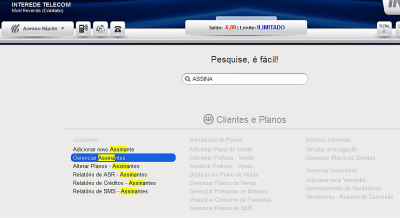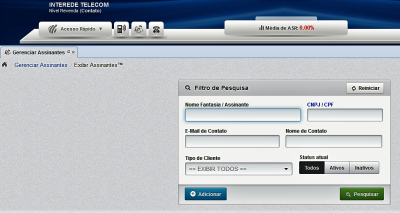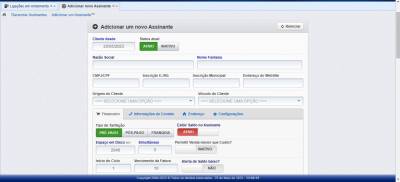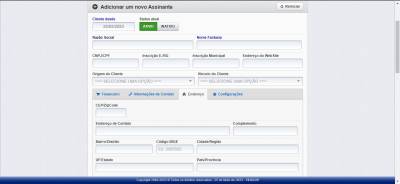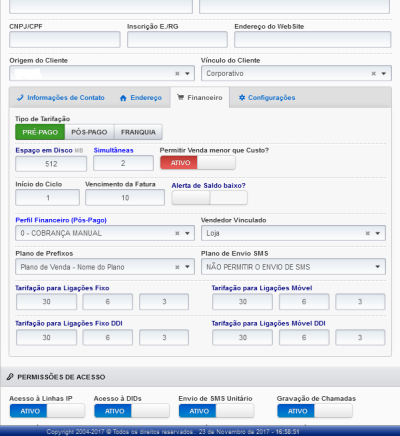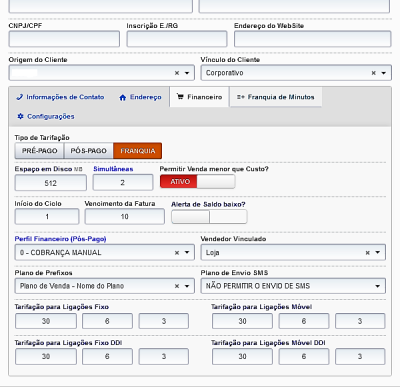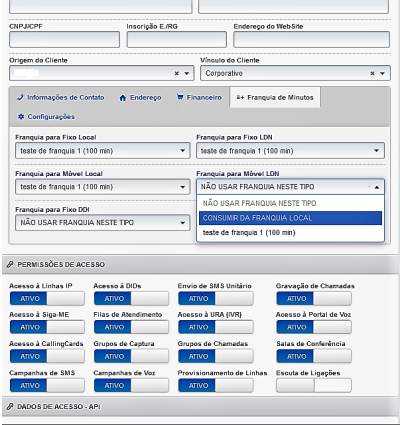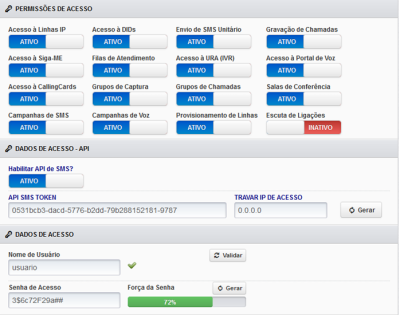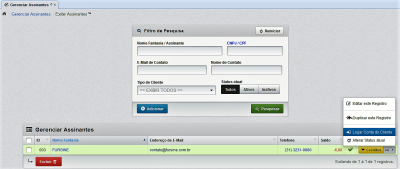CADASTRO E GERÊNCIA DE ASSINANTE
Antes de iniciarmos as questões de configuração e gerência dos ASSINANTES é importante frisar que existem 3 modalidades para os assinantes, sendo;
- Pré-Pago - Nesta modalidade é preciso inserir créditos no assinante para que o mesmo possa realizar ligações, caso exista uma ligação em curso e os créditos se findem a ligação se manterá ativa e o saldo do assinante ficará negativo onde será compensado na próxima recarga. Existem 3 modalidades para recarga, a primeira através do painel do administrador da revenda, a segunda e terceira após a criação do Voucher atraves do painel do assinante ou pelo numero *920;
- Pós-Pago - A modalidade mais comum que tarifa o cliente após o seu consumo, onde se determina o ciclo para faturamento na criação do assinante;
- Franquia - A modalidade franquia como vimos no tópico 4 é baseada em um valor previamente determinado ou minutos, após o consumo da franquia é possivel inserir creditos para realizar chamadas, sendo o mesmo procedimento do pré-pago;
Uma vez já disponível o Plano de Venda e opcionalmente a franquia será necessário o revendedor criar o ASSINANTE para associar as linhas necessárias para o serviço de voz. Um assinante pode associar varias linhas, como por exemplo uma empresa com várias unidades podem possuir varias linhas, logo o conceito é criar o assinante e associar na sequência linhas no mesmo.
Para criar ou gerir assinante voltemos ao Botão “Acesso Rápido” e pesquisamos por “assinante”, será apresentado as opções para o recurso onde iremos abordar “gerenciar assinante”.
Na sequência…
No guia “Gerenciar Assinantes” são apresentados todos os assinantes criados, no exemplo demonstrado na imagem a cima não possui ainda nenhum.
Vamos criar um ASSINANTE clicando no botão “Adicionar”.
Para criação do assinante é preciso preencher os campos correspondentes aos dados do ASSINANTE, conforme solicitação.
Preenchemos os dados solicitados referenciando se Pessoa Jurídica ou Pessoa Física, um dos campos que são mais específicos e obrigatórios são;
- Origem do cliente - Trate-se de um campo personalizado, no entanto são previamente configurados duas opções “Cliente da Base” ou “Prospecção”;
- Vinculo do cliente - Trate-se de um campo personalizado, no entanto são previamente configurados duas opções “Corporativo“ ou “Residencial”;
No campo (Aba) “ENDEREÇO” basta inserir o endereço sendo que o campo CEP faz a busca de endereço automatizado.
Na aba “FINANCEIRO” são inseridas as informações de limitação e faturamento do assinante.
Trataremos visto a imagem acima os recursos disponíveis neste campo “FINANCEIRO';
- Tipo de Tarifação - Conforme demonstrado na imagem a acima podemos configurar o tipo de tarifação como PRÉ-PAGO, PÓS-PAGO e FRANQUIA;
- Espaço em Disco - Notamos a informação de “Espaço em Disco” que o assinante irá dispor para que possamos armazenar gravações, áudios e recursos que necessitem ser armazenados, esta gerência é importante para que um assinante não monopolize o espaço de disco existe na revenda;
- Simultâneas - No Campo “Simultâneas” define-se quantas chamadas simultâneas podem ser realizadas, ou seja, quantas ligações SAINTES podem ocorrer simultaneamente entre todas as linhas do referido assinante;
- Permitir Venda Menor que Custo - A opção ao lado de “Permitir venda menor que custo” é aplicada quando um Plano de Venda tem o custo inferior ao seu Plano contratado pela INTEREDE, é comum ocorrer de ficar habilitado este recurso caso a REVENDA opte por vender planos de custo “0”, Fale Ilimitado para seus ASSINANTES;
- Início de Ciclo - Refere-se ao ciclo de faturamento do Assinante em questão, ou seja, a data que se inicia e fecha o faturamento das ligações efetuadas (Pertinente ao plano PÓS-PAGO);
- Vencimento da Fatura - Data a qual se define o vencimento da fatura da conta PÓS-PAGO, recurso pertinente quando aplicado ao processamento automático do faturamento;
- Alertar Saldo Baixo - Função que define o envio de e-mail automático ao assinante PRÉ-PAGO quando seu saldo estiver baixo, onde pode ser parametrizado o valor de referencia do saldo para envio deste aviso;
- Perfil Financeiro- Como padrão é disponivel o perfil financeiro manual, ou seja, neste caso os faturamento devem ser gerenciados e processados manualmente, existe a possibilidade de automatizar este procedimento, o que será visto em outra documentação “EXEMPLOS PRÁTICOS E MAIS APROFUNDADOS DE CONFIGURAÇÕES”;
- Plano de Prefixo - Refere ao plano a escolha e vinculo do Plano de Venda Criado, conforme tratado em tópico anterior;
- Vendedor Vinculado - Como padrão é previamente configurado o vendedor “Loja”, no entanto pode ser personalizado, onde será tratado em outra documentação “EXEMPLOS PRÁTICOS E MAIS APROFUNDADOS DE CONFIGURAÇÕES”;
- Plano de Envio de SMS - Recurso não disponivel para Revendas INTEREDE, caso necessite consulte seu consultor comercial;
- Tarifação para ligações Fixo, Móvel, DDI - Neste campo é possivel definir a cadencia que deseja tarifar seu assinante, conforme já debatido no tópico “3. CRIANDO O PLANO DE VENDA”;
Ainda no campo “Financeiro”, quando selecionamos a opção “Franquia”, irá surgir uma nova aba ao lado de “Financeiro”, chamada de “Franquia de Minutos” para que detalhemos as informações, conforme imagem abaixo;
Na sequência…
Conforme tratamos no tópico “4. FRANQUIA DE UTILIZAÇÃO DO SERVIÇO” e tratado o recurso de forma especifica, agora vamos esboçar como vincular a franquia ao assinante.
Como pode-se notar na imagem acima a franquia pode ser relacionada à, Fixo Local, FIXO LDN (Longa Distancia Nacional), Móvel Local, Móvel LDN (Longa Distancia Nacional), ligações internacionais para fixo e móvel;
Ou seja uma vez criado uma FRANQUIA a mesma pode ser vinculada individualmente nos seis parâmetros mostrados acima, porem também é possível vincular uma franquia para FIXO ou MÓVEL Local e utilizar o mesmo como referencia para o LDN marcando a opção “CONSUMIR DA FRANQUIA LOCAL”;
Agora vamos tratar das permissões disponíveis ao assinante, conforme podemos observar na imagem a seguir.
Permissões de Acesso, neste quadrante o REVENDEDOR decide quais campos devem ser manipulados pelo ASSINANTE e quais não devem, veremos com mais ênfase os recursos deste tópicos no manual no USUÁRIO, no entanto segue definição resumida para os acessos;
- Acesso à linha IP - Quando ativo o assinante pode visualizar/alterar parametros da sua linha (recomenda-se deixar desabilitado);
- Acesso a DID - Quando ativo o assinante pode visualizar/alterar parametros do DID, ligações entrantes (recomenda-se deixar desabilitado);
- Envio de SMS - O serviço não é suportado no momento (recomenda-se deixar desabilitado);
- Acesso à Siga-me - Quando ativo permite que o assinante visualize, altere, habilite, desabilite o recurso de siga-me;
- Filas de Atendimento - Permite que visualize, altere, habilite, desabilite as filas de atendimento;
- Acesso a URA - Permite que visualize, altere, habilite, desabilite as URA;
- Acesso à CallingCards - Permite que visualize, altere, habilite, desabilite os recursos de CallingCard;
- Grupo de Captura - Permite que visualize, altere, habilite, desabilite os grupos de captura;
- Grupo de Chamadas - Permite que visualize, altere, habilite, desabilite os grupos de chamadas;
- Campanhas de SMS - O serviço não é suportado no momento (recomenda-se deixar desabilitado);
- Campanha de VOZ - Permite que visualize, altere, habilite, desabilite as campanhas de voz;
- Provisionamento de Linhas- Permite que visualize, altere, habilite, desabilite o provisionamento de linhas;
Para ficar mais claro o que este campo de permissão define, vamos utilizar como exemplo que o assinante tem acesso ao campo “Linhas IP”, o mesmo poderá definir quantas ligações poderão efetuar simultaneamente as linhas/ramais e assim utilizar várias ligações simultâneas, isso pode afetar a funcionalidade de outros serviços. As permissões irão depender muito do plano que a REVENDA irá dispor para seu ASSINANTE e quais recursos quer disponibilizar para sua gestão.
“Dados de Acesso - API”, este é um recurso não disponibilizado no momento;
“Dados de Acesso ”, este é um recurso permite que o ASSINANTE tenha acesso ao painel do PABX VIRTUAL da REVENDA, onde deve sugerir um nome de usuário e senha (que também pode ser gerado automaticamente clicando em “gerar”), na sequência deve “validar” o usuário;
Ainda no cabo “Dados de Acesso” o cliente poderá realizar consultas no PABX VIRTUAL, o que será visto no MANUAL DO USUÁRIO. Conforme opções que citamos e foram estabelecidas nas permissões de acesso, onde poderá consultar saldo, ligações efetuas, ligações em tempo real, tipo de ligações (se móvel ou fixo), obtendo uma gestão real e em tempo real.
Então estabelecidos as configurações basta clicar em “GRAVAR”.
Note que após criar o assinante o mesmo fica visível no “GERENCIAR ASSINANTE”, onde também é possivel autenticar no painel do USUÁRIO conforme demonstrado na imagem acima, afim de validar se as configurações realizadas foram de fato efetivadas e também facilitar um possível suporte.
Acesse o próximo tópico CADASTRO E GERÊNCIA DE LINHAS/RAMAIS